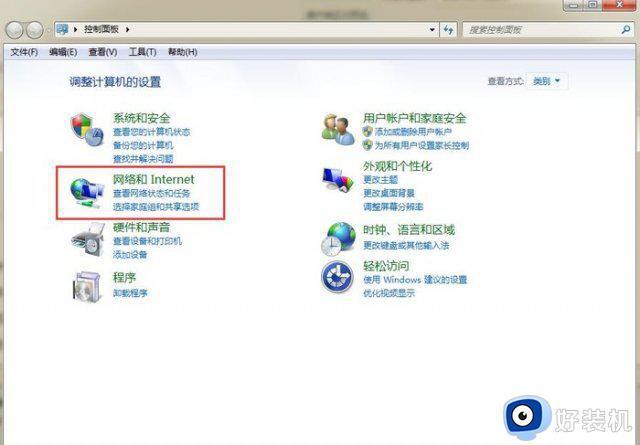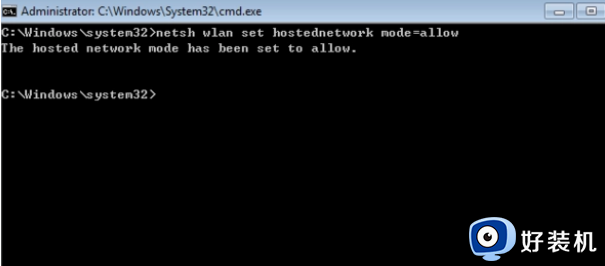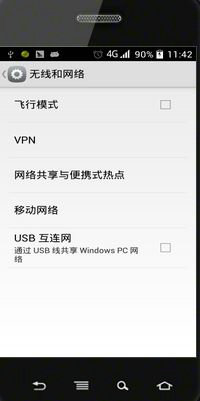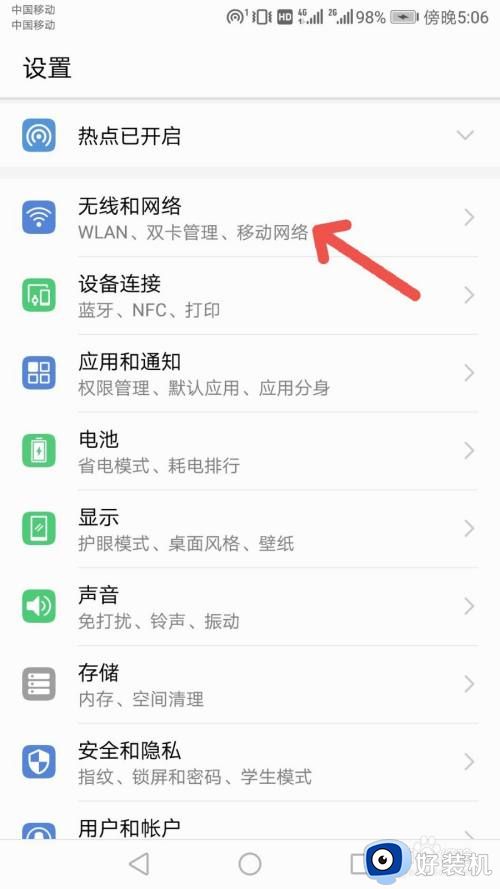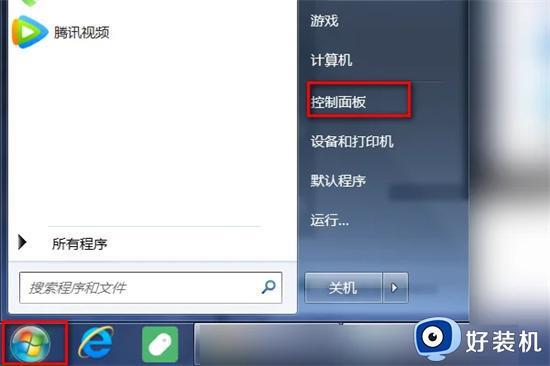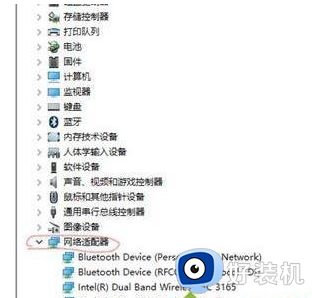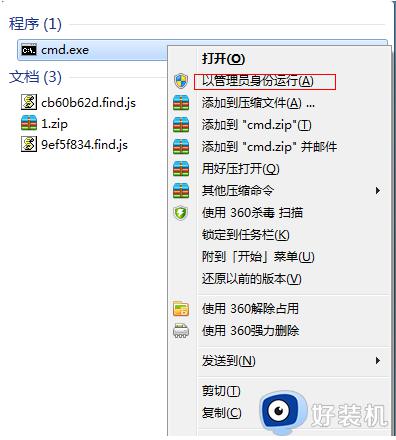win7 wifi热点的设置步骤 win7电脑怎么设置wifi热点
时间:2021-03-23 11:06:32作者:huige
wifi热点大家应该都很熟悉吧,我们可以通过wifi热点来实现手机或者电脑共享网络上网,但是很多win7旗舰版系统用户在咨询说想要知道怎么设置wifi热点,其实方法并不难的,有这个需求的小伙伴们就随好装机小编一起来学习一下win7 wifi热点的设置步骤吧。
具体步骤如下:
1、首先进入win7系统,打开控制面板,选择【网络和共享中心】打开。
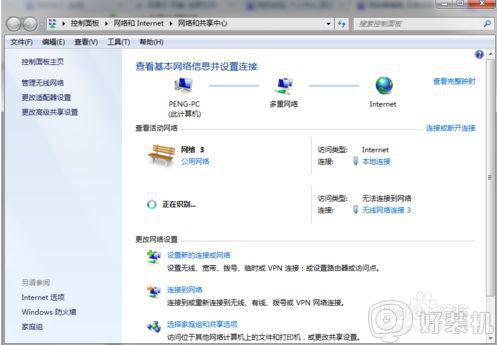
2、在网络与共享中心界面点击【设置新的连接或网络】,进入下一步。
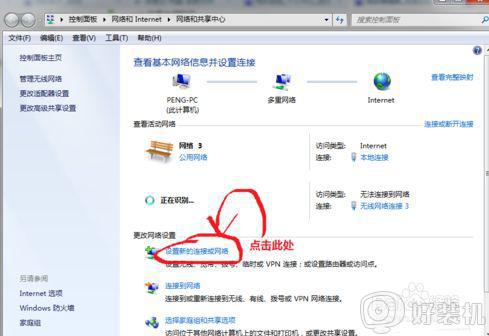
3、点击【设置无线临时网站】,接着点击【下一步】继续。
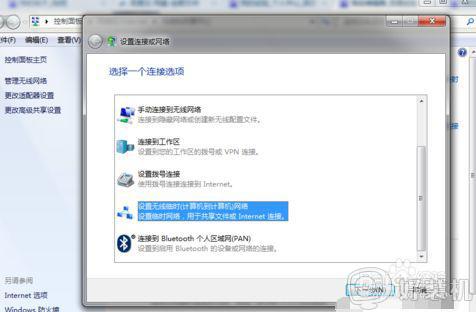
4、填写无线网络名称和密码。
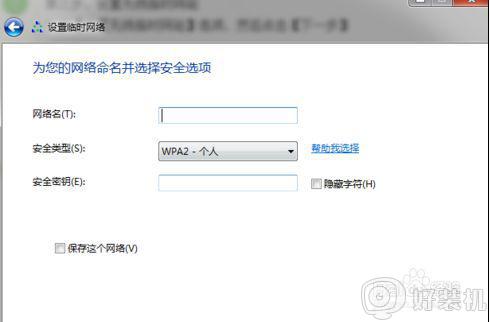
5、设置完成后开启共享。

6、共享设置开启后,搜索刚才设置的名称并输入密码就可以使用了。
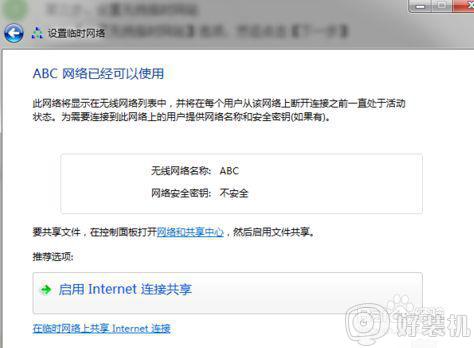
以上给大家讲解的便是win7 wifi热点的设置步骤,有这个需要的用户们可以按照上面的方法步骤来进行设置吧,希望帮助到大家。